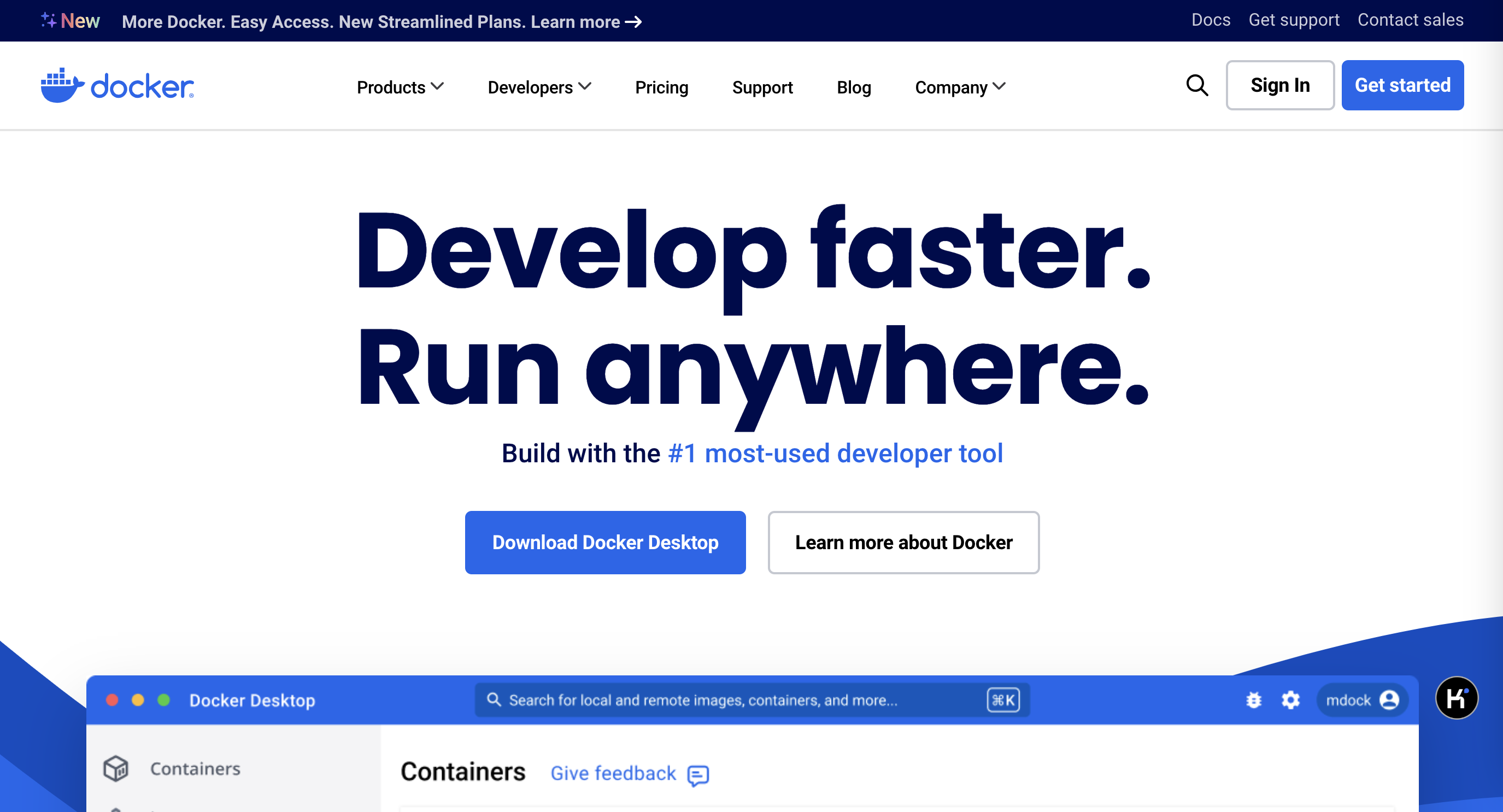程裕强
作者相关精选
Docker国内镜像加速
前往小程序,Get更优阅读体验!
立即前往
Docker国内镜像加速
程裕强
发布于 2022-05-06 11:49:37
发布于 2022-05-06 11:49:37
4.5K00
代码可运行
举报
运行总次数:0
代码可运行
1、增加国内镜像
永久生效
代码语言:javascript
代码运行次数:0
运行
AI代码解释
复制
[root@master ~]# vi /etc/docker/daemon.json
[root@master ~]# cat /etc/docker/daemon.json
{
"registry-mirrors": ["https://registry.docker-cn.com"]
}
[root@master ~]# 2、重启Docker
代码语言:javascript
代码运行次数:0
运行
AI代码解释
复制
[root@master ~]# systemctl restart docker3、加速测试
代码语言:javascript
代码运行次数:0
运行
AI代码解释
复制
[root@master ~]# docker pull ubuntu4、临时加速
代码语言:javascript
代码运行次数:0
运行
AI代码解释
复制
[root@master ~]# docker pull registry.docker-cn.com/library/ubuntu:16.04本文参与 腾讯云自媒体同步曝光计划,分享自作者个人站点/博客。
原始发表:2018-03-12,如有侵权请联系 cloudcommunity@tencent.com 删除
评论
登录后参与评论
暂无评论
登录 后参与评论
推荐阅读
编辑精选文章
换一批
推荐阅读
配置Docker中国官方镜像加速教程
9.3K0
Docker镜像pull不下来最终解决方法
95.1K0
docker安装nacos
7.9K0
Docker配置加速器
10.7K1
Dcoker 镜像加速
1.6K0
CentOS安装Docker
7130
Docker安装
1.1K0
相关推荐
Docker Hub 公有镜像在国内拉取加速配置
更多 >领券
腾讯云开发者

扫码关注腾讯云开发者
领取腾讯云代金券
Copyright © 2013 - 2025 Tencent Cloud. All Rights Reserved. 腾讯云 版权所有
深圳市腾讯计算机系统有限公司 ICP备案/许可证号:粤B2-20090059 深公网安备号 44030502008569
腾讯云计算(北京)有限责任公司 京ICP证150476号 | 京ICP备11018762号 | 京公网安备号11010802020287
Copyright © 2013 - 2025 Tencent Cloud.
All Rights Reserved. 腾讯云 版权所有
登录 后参与评论
9